Heim >häufiges Problem >So zeigen Sie ppt-Notizen nur auf dem Computer an, ohne die Projektion anzuzeigen
So zeigen Sie ppt-Notizen nur auf dem Computer an, ohne die Projektion anzuzeigen
- 藏色散人Original
- 2020-03-14 09:10:2833957Durchsuche
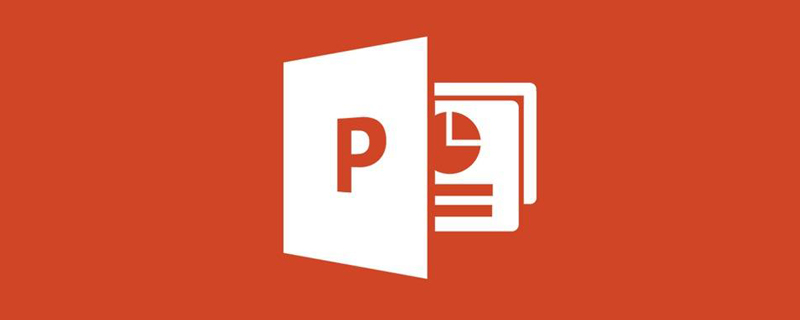
ppt Notes Wie kann ich die Projektion nur auf dem Computer anzeigen, ohne sie anzuzeigen?
ppt Hinweis: Wie kann ich die Projektion nur auf dem Computer anzeigen, ohne sie anzuzeigen?
Verbinden Sie den Computer mit dem Projektor und stellen Sie den Modus in „Anzeigeeinstellungen“ auf „Erweitert“ ein. . Mein Laptop Halten Sie einfach „Fn+F3“ gedrückt und wählen Sie „Erweitert“ im Dialogfeld. Sie können die Tastenkombinationen Ihres Laptops
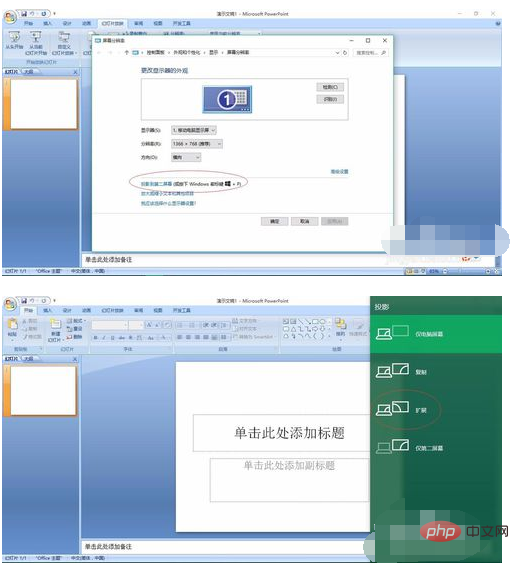
unten rechts im PPT anzeigen Sie möchten Notizen im „Bemerkungsbereich“ hinzufügen

Richten Sie als Nächstes die Show ein und wählen Sie „Diashow“ – „Diashow festlegen“
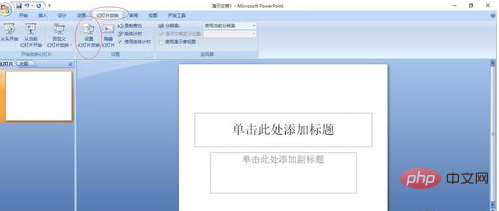
Im Popup-Dialogfeld wird die Diashow auf „Monitor 2“ (d. h. dem Projektorbildschirm) angezeigt. Wählen Sie „Sprecheransicht anzeigen“
Da mein Computer den Projektor nicht anschließt, ist die Option grau

Klicken Sie abschließend auf „Anzeigen“ und Sie werden feststellen, dass der auf Ihrem Computerbildschirm angezeigte Bildschirm und der Projektor unterschiedlich sind , und Sie können gemäß den Notizen teilen, was Sie möchten. Unterrichten Sie den Schülern den Inhalt
Das obige ist der detaillierte Inhalt vonSo zeigen Sie ppt-Notizen nur auf dem Computer an, ohne die Projektion anzuzeigen. Für weitere Informationen folgen Sie bitte anderen verwandten Artikeln auf der PHP chinesischen Website!

